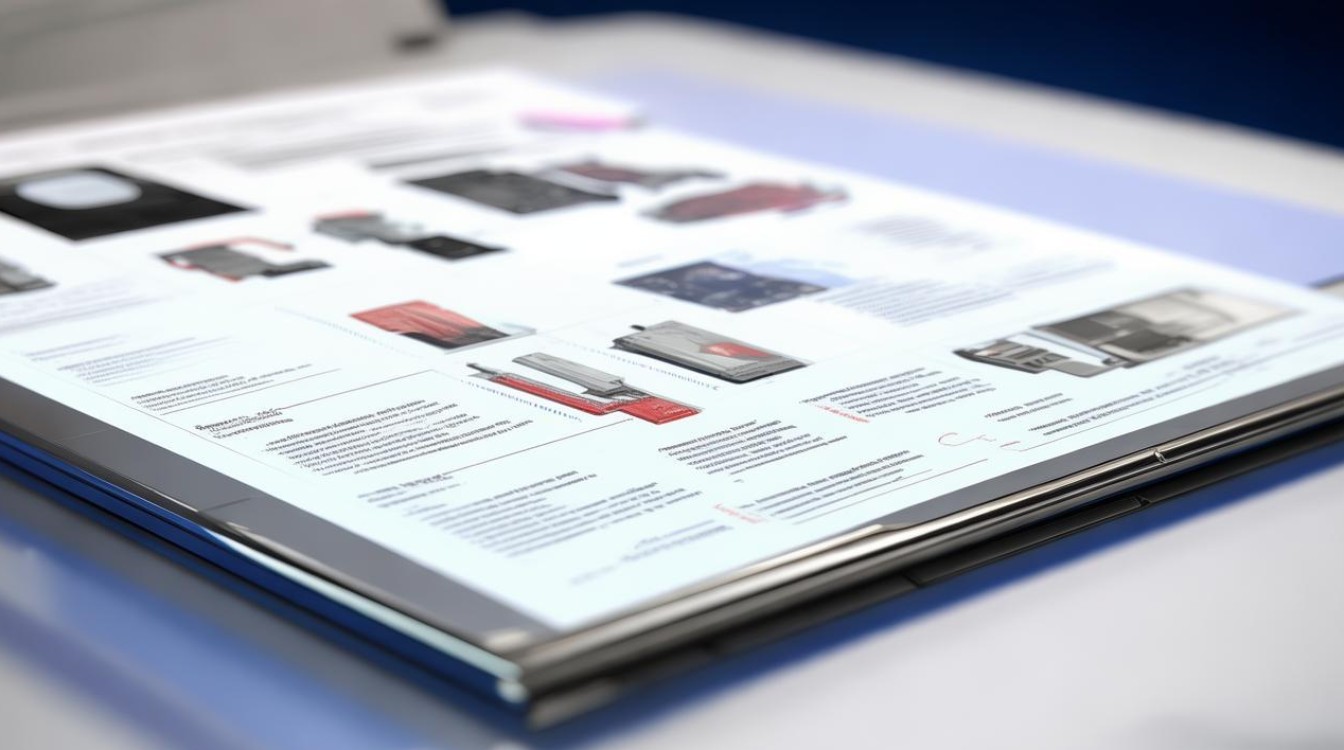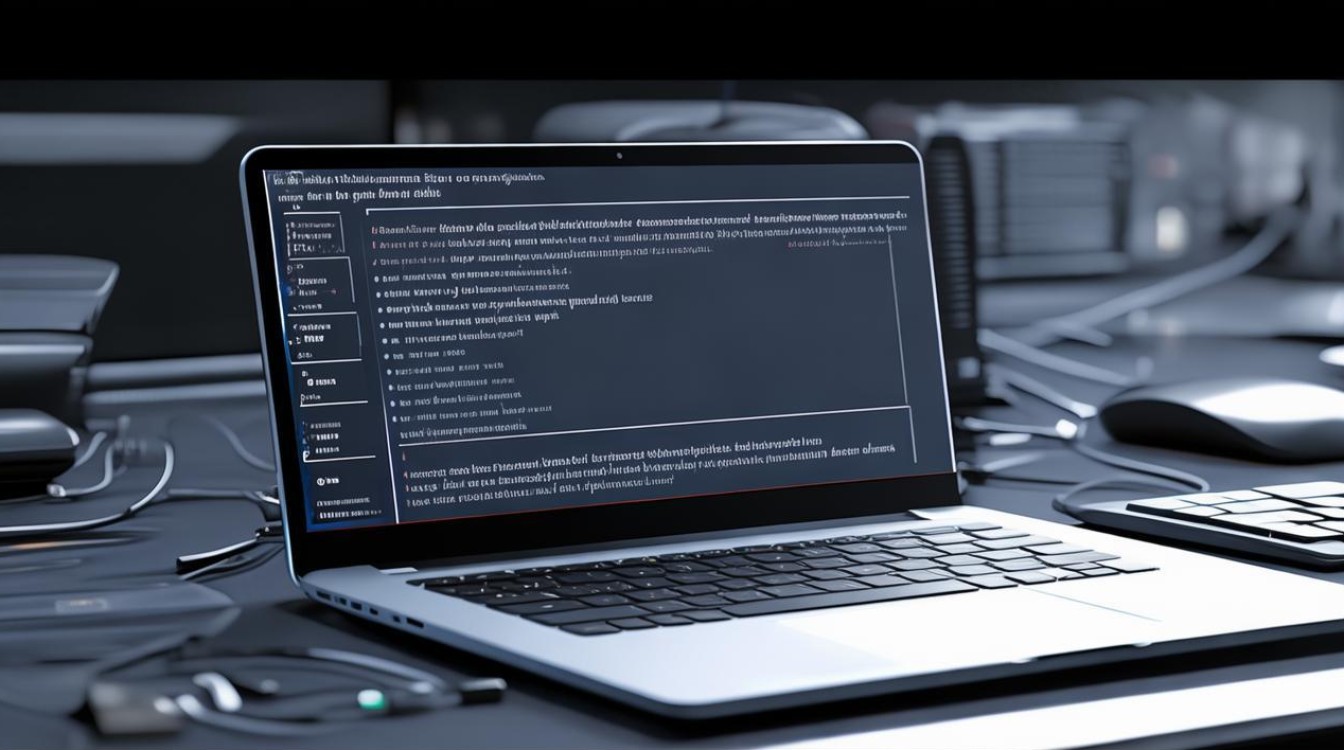win10台式机怎么看显卡配置
shiwaishuzidu 2025年4月30日 13:20:30 显卡 9
按Win+X打开设备管理器,展开显示适配器即可查看显卡型号及配置信息。
如何在Windows 10台式机上查看显卡配置
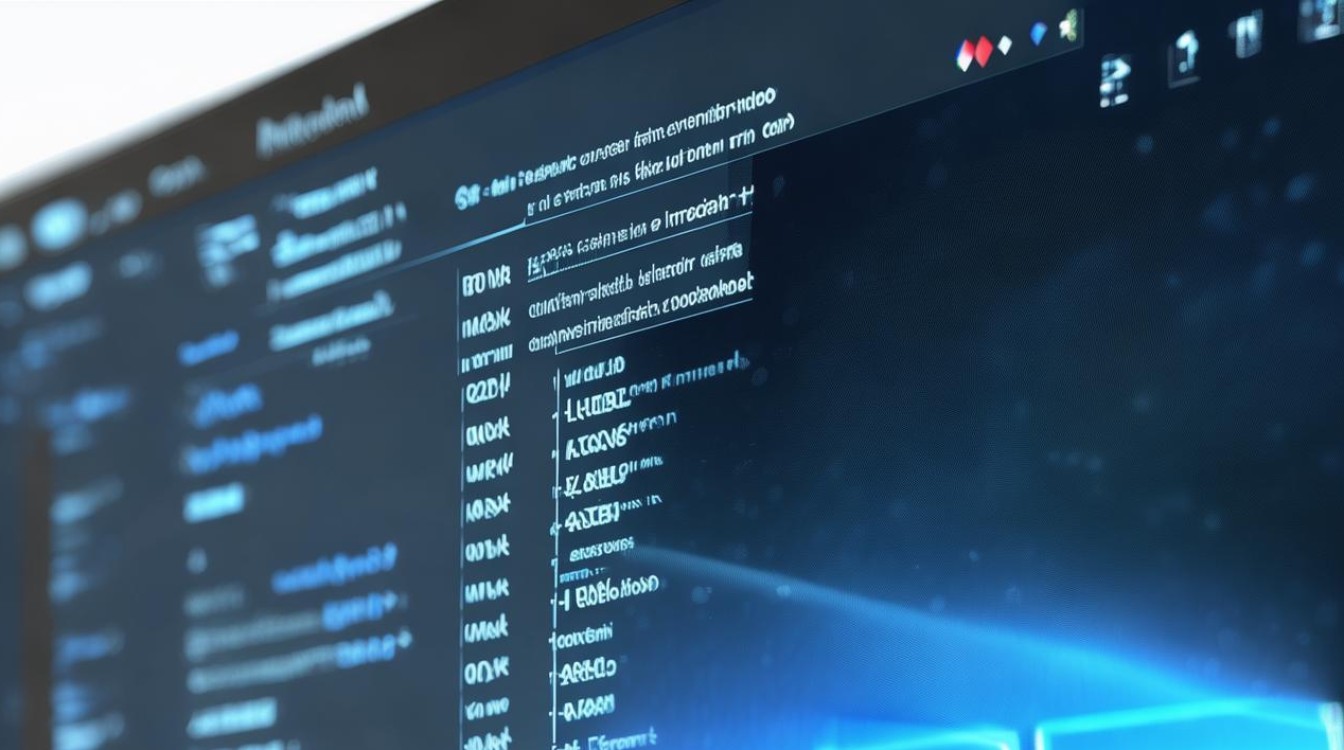
显卡是计算机中负责图形处理的核心硬件,直接影响游戏性能、视频渲染和图形设计等任务的效率,对于普通用户或游戏玩家来说,了解显卡的型号、显存大小、驱动版本等信息非常重要,以下将详细介绍在Windows 10系统中查看显卡配置的多种方法,并提供对比表格和相关问答。
通过系统自带工具查看显卡配置
使用「系统信息」工具
Windows 10内置的「系统信息」工具可以提供基本的显卡信息。
- 操作步骤:
- 按下键盘快捷键
Win + R打开“运行”对话框。 - 输入
msinfo32并按回车键,打开“系统信息”界面。 - 依次展开左侧菜单中的 组件 → 显示。
- 在右侧窗口中,可以看到显卡的名称、适配器类型、驱动程序版本等信息。
- 按下键盘快捷键
局限性:此方法仅显示基础信息,无法查看显存大小或实时性能数据。
通过「设备管理器」查看详细信息
设备管理器是查看硬件配置的常用工具。
- 操作步骤:
- 右键点击「开始」按钮,选择 设备管理器。
- 展开 显示适配器 选项,会列出当前安装的显卡型号(如NVIDIA GeForce RTX 3060或AMD Radeon RX 6700 XT)。
- 右键点击显卡名称,选择 属性 → 详细信息,可在下拉菜单中选择查看硬件ID、驱动程序版本等。
提示:若显示适配器下出现“基本显示适配器”,说明未安装显卡驱动。
使用「DirectX诊断工具」
DirectX诊断工具支持查看显卡的显存、驱动版本及运行状态。

- 操作步骤:
- 按下
Win + R,输入dxdiag并按回车。 - 切换到 显示 选项卡,即可看到显卡名称、制造商、显存大小(显示为“显示内存”)、驱动版本等。
- 按下
适用场景:适合需要快速获取显存信息的用户。
任务管理器中的GPU监控
Windows 10的任务管理器新增了GPU性能监控功能。
- 操作步骤:
- 按下
Ctrl + Shift + Esc打开任务管理器。 - 切换到 性能 选项卡,点击下方的 GPU。
- 这里会显示显卡型号、显存占用、GPU利用率等实时数据。
- 按下
优势:可实时监控显卡负载,适合游戏或设计软件运行时使用。
通过第三方工具获取详细信息
GPU-Z(推荐工具)
GPU-Z是专门用于检测显卡信息的免费工具,支持查看核心频率、显存类型、温度等。
- 操作步骤:
- 访问官方网站 TechPowerUp 下载GPU-Z。
- 安装后打开软件,主界面会直接显示显卡的详细信息,
- 名称(Name):显卡型号
- 显存大小(Memory Size)
- 核心时钟(GPU Clock)
- 驱动程序版本(Driver Version)
特点:支持导出报告,适合硬件爱好者或超频用户。
第三方系统检测工具
- 鲁大师:国内常用的硬件检测工具,可生成硬件配置报告。
- AIDA64:专业级工具,提供显卡的详细参数和压力测试功能。
显卡厂商的控制面板
如果已安装显卡驱动,可通过以下方式查看信息:
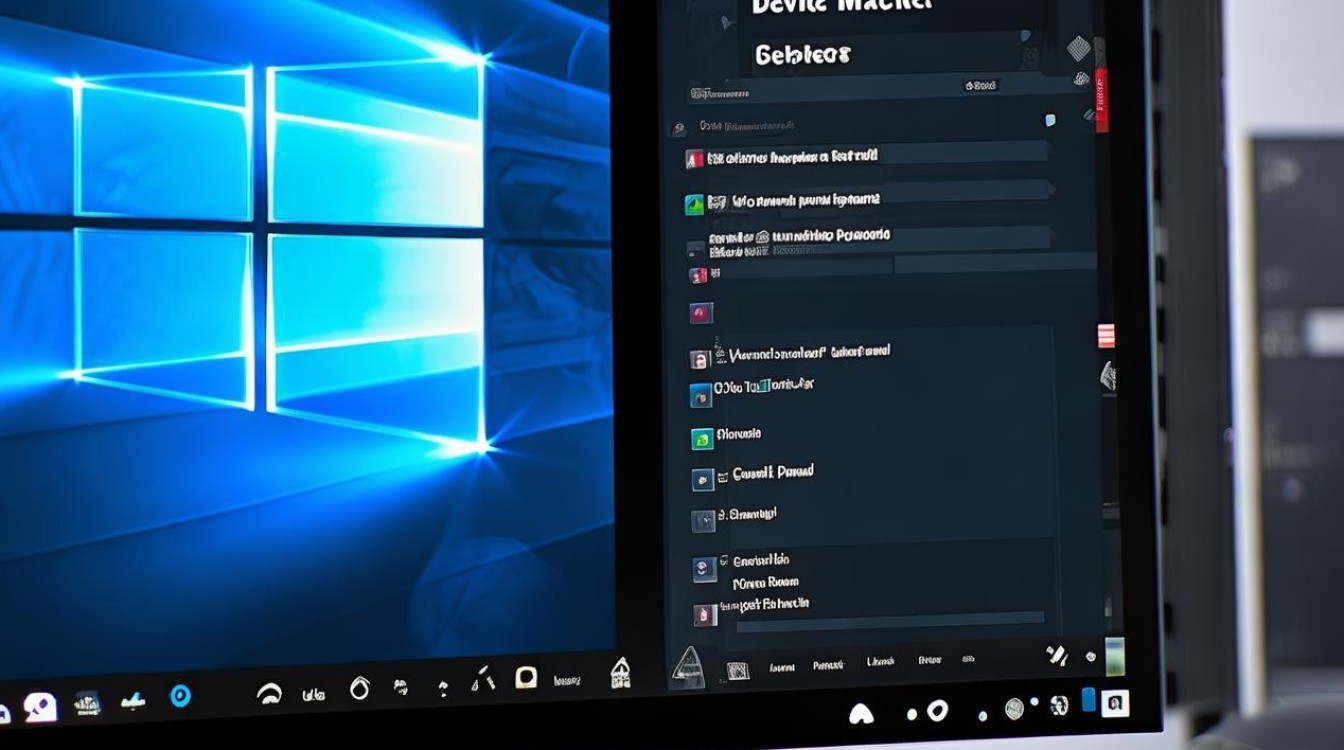
- NVIDIA用户:
- 右键桌面,选择 NVIDIA控制面板。
- 点击左下角 系统信息,查看显卡型号和驱动版本。
- AMD用户:
- 右键桌面,选择 AMD Radeon设置。
- 进入 系统 → 硬件,查看详细信息。
对比不同方法的特点
| 方法 | 适用场景 | 信息详细程度 | 是否需要安装 | 优缺点 |
|---|---|---|---|---|
| 系统信息(msinfo32) | 快速查看基础信息 | 低 | 否 | 操作简单,但信息有限 |
| 设备管理器 | 检查驱动是否正常 | 中 | 否 | 可更新驱动,但需手动展开菜单 |
| DirectX诊断工具 | 获取显存和驱动版本 | 中 | 否 | 支持多显卡切换查看 |
| 任务管理器 | 实时监控GPU性能 | 高 | 否 | 集成在系统中,方便随时调用 |
| GPU-Z | 专业用户或超频需求 | 极高 | 是 | 数据全面,但需额外下载 |
| 厂商控制面板 | 查看官方驱动信息 | 中 | 是(需安装驱动) | 依赖驱动完整性,信息更可靠 |
常见问题解答(FAQs)
Q1:为什么任务管理器中显示的显卡型号与实际不符?
原因:
- 可能是未正确安装显卡驱动,系统默认使用“基本显示适配器”。
- 双显卡(集成+独立)切换时,任务管理器可能仅显示当前活跃的显卡。
解决方法:
- 前往显卡厂商官网下载最新驱动。
- 在BIOS或显卡控制面板中设置默认使用独立显卡。
Q2:如何判断显卡是否支持4K分辨率或光线追踪?
步骤:
- 查看显卡型号:例如NVIDIA RTX 30系列或AMD RX 6000系列通常支持光线追踪。
- 使用GPU-Z检查 DirectX支持版本:需为DirectX 12 Ultimate及以上。
- 访问显卡官网查询技术规格,如显存带宽和接口类型(HDMI 2.1或DP 1.4支持4K)。